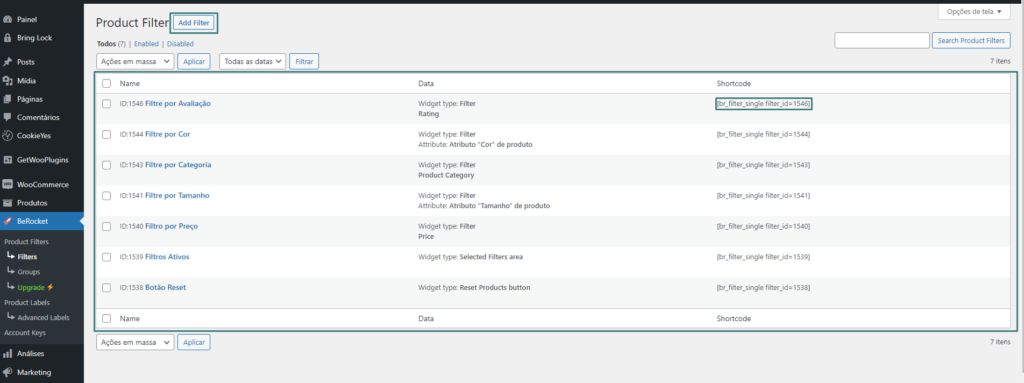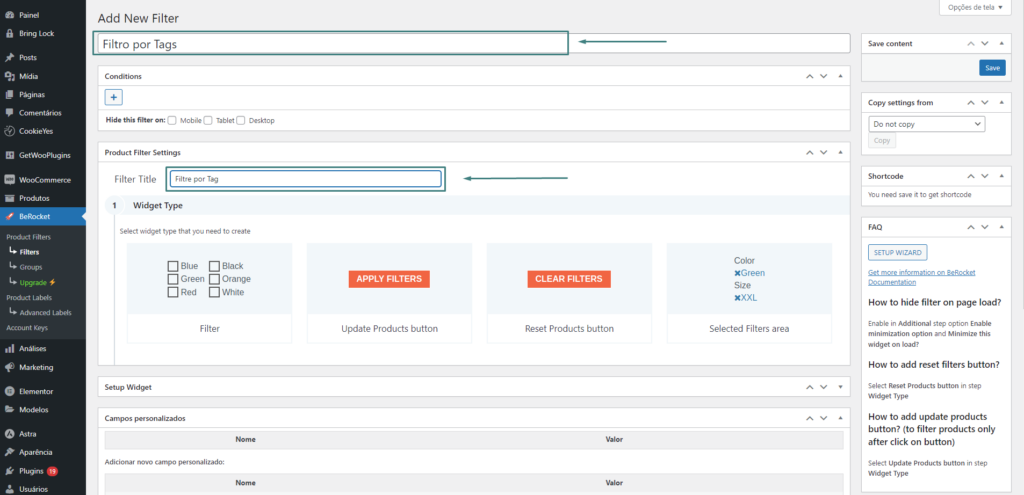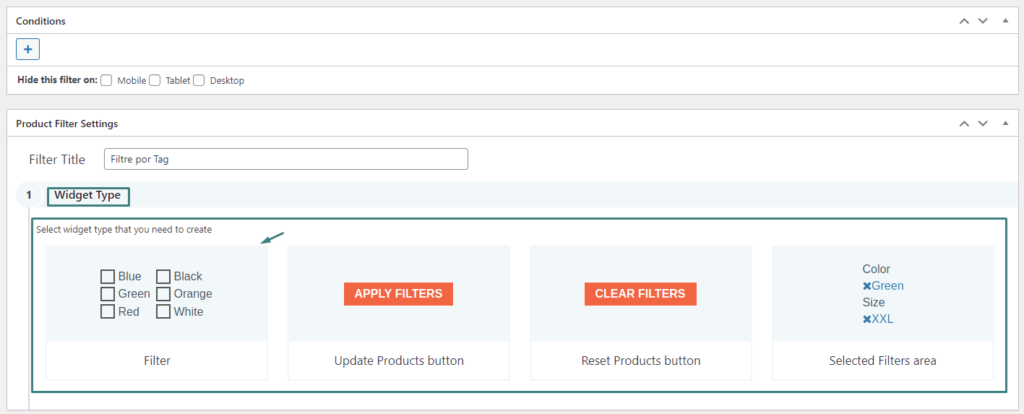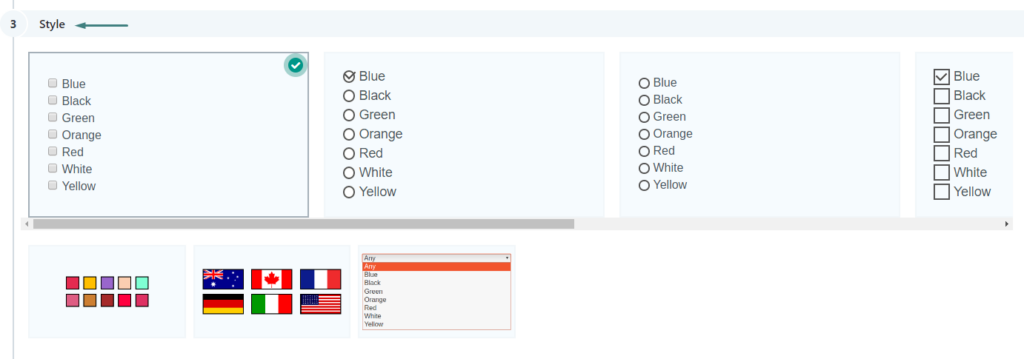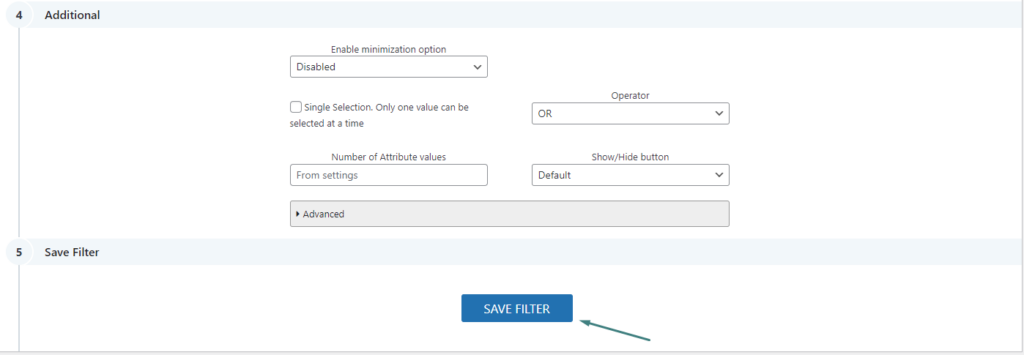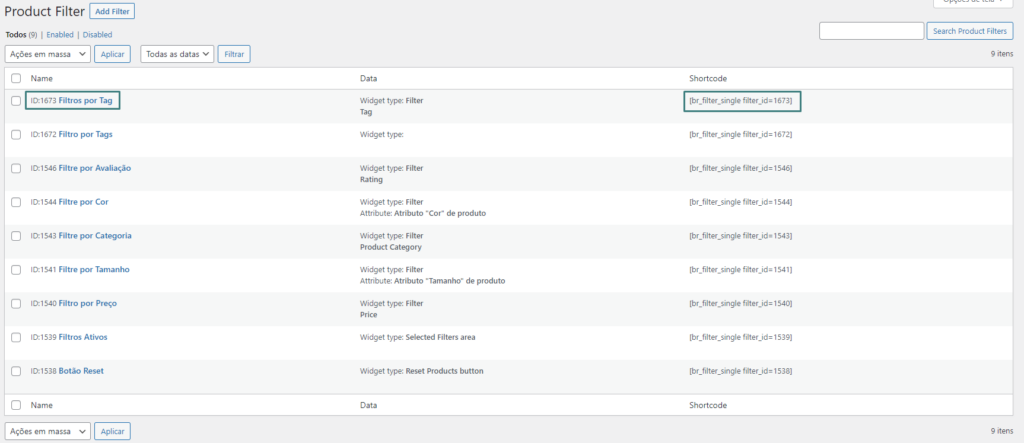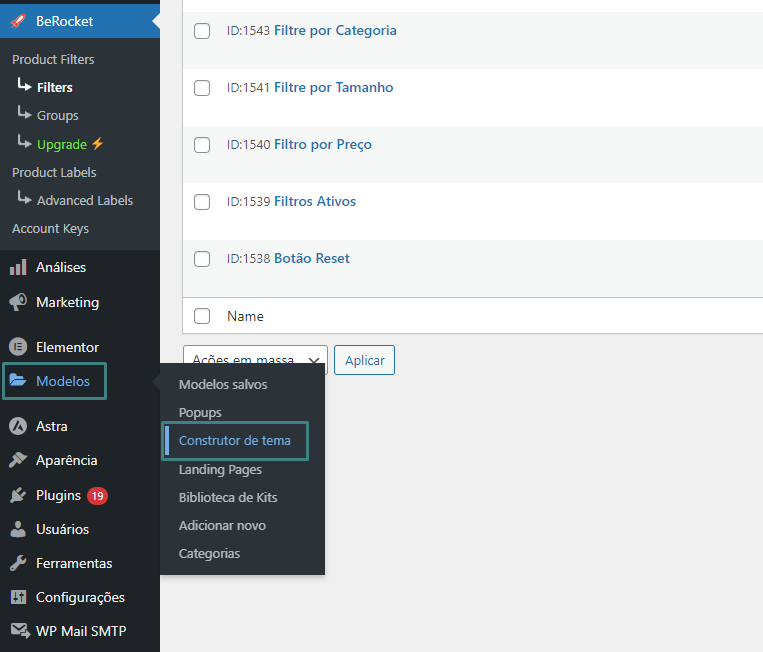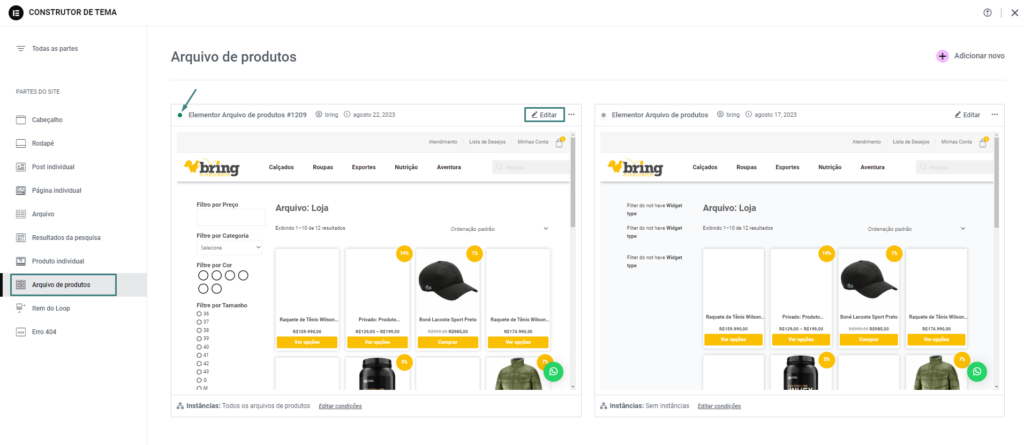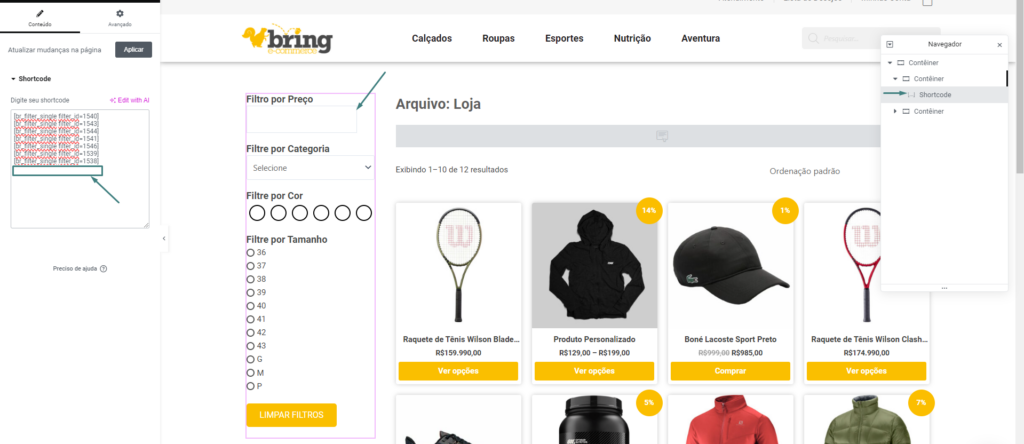Como adicionar novos filtros as paginas de produto – Bring Express
Neste tutorial será apresentado como realizar a criação de um novo filtro e relaciona-lo com a pagina de busca de produtos do site.
- Abra o Painel Administrativo da Loja
- No menu principal a esquerda siga o caminho de “BeRocket” -> “Filters” para ter acesso ai todos os filtros já criados:
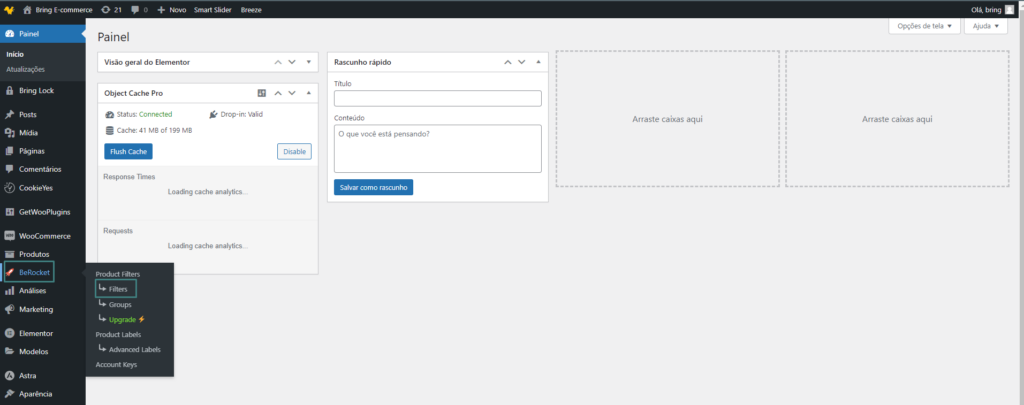
2 -Na próxima pagina será apresentado todos os filtros já criados, juntamente com seus Id’s de identificação e seu shortcode, lembre-se bem deste shortcode pois será usado posteriormente para a exibição do filtro nas paginas da loja. Para adicionar um novo filtro basta clicar no botão de “Add Filter”
3 – Na criação de filtro os primeiros campos a serem preenchidos serão os títulos, tanto o titulo do filtro que ficara a mostra no painel administrativo, quanto o titulo que será exibido nas paginas do seu e-commerce.
4- O próximo passo será a escolha do tipo de Widget ou seja qual o tipo de seleção ou botão que será o seu filtro, no caso do nosso exemplo estamos criando um filtro para as tags do produto e iremos selecionar a primeira opção, porem voce deve escolher o que melhor se adapta ao filtro que está criando.
5 – O próximo passo é a definição de qual será o método de filtragem, em “Filter By” poderá ser selecionado diversas opções com relação a filtragem de dados, se a opção selecionada for “Atribute” no campo ao lado terá a opção de seleção de um determinado atributo cadastrado no site.
6 – Após a definição de filtros chegamos ao momento de alterar o estilos, selecionar como será visualmente exibido para os clientes, para isto basta clicar sobre uma das opções da sua escolha.
7- Após estas configurações basta clicar no botão indicado como “SAVE FILTER”
8 – Feito isso a nova visualização de filtros já estará disponível na pagina de todos os filtros, juntamente com o seu Shortcode, nesse momento pedimos que realize a copia do shortcode, pois é ele que iremos utilizar para inserir a guia de filtros nas paginas dos produtos
9 – Seguindo do passo anterior no painel administrativo deve-se seguir o caminho de “Modelos” -> “Construtor de tema” para poder realizar o acesso até a pagina de produtos onde os filtros serão aplicados.
10 – Na pagina seguinte iremos selecionar a parte do site “Arquivos de produto” no menu a esquerda, será exibido então a pagina de listagem de produtos, caso apareça mais de uma pagina como no exemplo a baixo pode se guiar pelo símbolo verde de ativo logo ao lado esquerdo do titulo da pagina, certificando que está na pagina certa basta clicar em “Editar”.
11 – Já na pagina de edição do elementor, clicando sobre os filtros será habilitado a edição sobre esse bloco, será possivel ver então logo a esquerda todos os outros “Shortcodes” referentes aos filtros já presentes na pagina em questão, basta então adicionar o shortcode copiado logo após a criação do novo filtro(Passo 8) e então colar no campo indicado na imagem ou não posição que preferir.
12 – Feito isso basta salvar as alterações feitas e então o resultado já será aplicado na loja
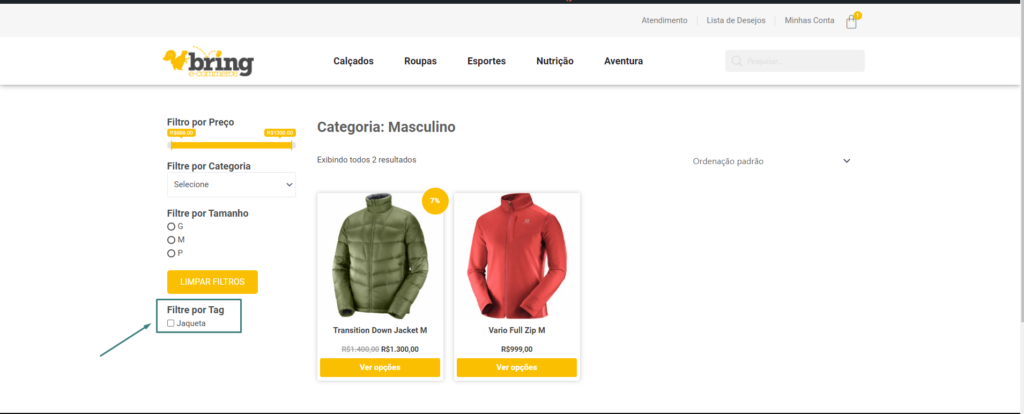
Em caso de duvidas anexamos um link de um vídeo demonstrando o passo a passo no painel de como realizar a adição de filtro:
https://outklip.com/watch/-NgPSrDx4gLqJOGHuFtM